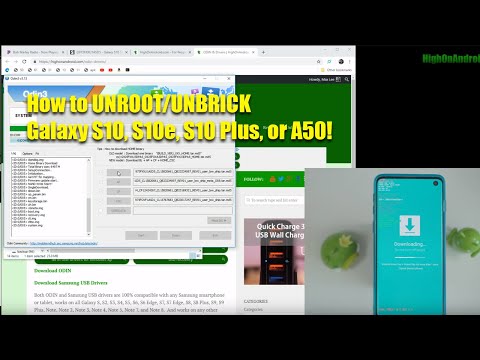
Saturs
Ja mēģināt novērst problēmu savā Android ierīcē, iespējams, esat saskāries ar terminu Drošais režīms. Šajā ziņojumā tiks mēģināts izskaidrot, kas ir šis problēmu novēršanas solis. Protams, mēs arī sniedzam jums soļus, kā drošajā režīmā darboties Galaxy S10. Uzziniet, kas ir drošais režīms, kāpēc vēlaties to darīt un kā tas tiek veikts, pārbaudot tālāk.
Kā izveidot drošo režīmu Galaxy S10 labot sliktu trešās puses lietotni
Pirms mēs jums sniegsim soļus, kā izveidot drošo režīmu Galaxy S10, mēs vēlamies apspriest dažas pamata lietas par šo procedūru. Daudziem Android nav ne jausmas, kas vispār ir drošais režīms, tāpēc, cerams, šis raksts var būt noderīgs, lai informētu tos, kuri to dara pirmo reizi.
Kāpēc restartēt drošajā režīmā?
Drošais režīms Android ierīcē ir rīks, kas ļauj tehniķim vai īpašniekam pārbaudīt, vai trešās puses lietotne nerada problēmas sistēmā. Nav tieša veida, kā uzzināt, vai lietotne ir slikti kodēta vai potenciāli problemātiska, tāpēc, novēršot problēmu, jums ir jāsamazina aizdomas par lietotnēm. Drošajā režīmā visu trešo pušu lietotņu darbība ir apturēta, tāpēc tas ir labs veids, kā uzzināt, vai kāda no jūsu lejupielādētajām lietotnēm ir slikta.
Dažos gadījumos ierīces sāknēšana drošajā režīmā ir labs problēmu novēršanas solis, piemēram, pārbaudot, kāpēc ierīce avarē vai kāpēc tā var būt pārāk lēna bez acīmredzama iemesla. Savā emuārā mēs arī dažreiz iesakām izmēģināt sāknēšanu drošajā režīmā, lai redzētu, vai veiktspēja atšķiras, ja ierīce turpina atsāknēt pati. Šī rīka galvenais mērķis ir pārbaudīt sliktas vai negodīgas trešās puses lietotnes pārbaudi, tāpēc tā ir viena no svarīgākajām lietām, kas jāiemācās kā Samsung Galaxy lietotājam.
Kā izveidot drošo režīmu Galaxy S10
Galaxy S10 drošā režīma darbības ir vienkāršas. Ja iepriekš esat mēģinājis veikt savu veco Samsung Galaxy ierīci, būtībā tas pats process ir jūsu jaunajā Galaxy ierīcē. Veiciet tālāk norādītās darbības, lai to izdarītu:
- Nospiediet un turiet barošanas pogu, līdz parādās Power Off logs, pēc tam atlaidiet.
- Pieskarieties un turiet nospiestu Izslēgts, līdz parādās drošā režīma uzvedne, pēc tam atlaidiet.
- Lai apstiprinātu, pieskarieties vienumam Drošais režīms. Procesa pabeigšana var ilgt līdz 30 sekundēm, tāpēc vienkārši gaidiet to.
- Pēc restartēšanas sākuma ekrāna apakšējā kreisajā stūrī parādās “Safe mode”.
- Kad tālrunis ir sācis drošo režīmu, turpiniet problēmu novēršanu.
Kā izmantot drošo režīmu problēmu novēršanai
Pirmā lieta, ko vēlaties darīt, tiklīdz ierīce ir palaidusi drošajā režīmā, ir pārbaudīt, vai nav atšķirību. Piemēram, ja jums iepriekš radās problēma ar lietotnes lejupielādi un instalēšanu, izmantojot lietotni Play veikals, pēc restartēšanas drošajā režīmā mēģiniet vēlreiz. Ja drošajā režīmā nav problēmu, tas norāda uz trešās puses lietotnes problēmu. Ar trešo pušu lietotnēm mēs saprotam tās, kuras instalējat pēc ierīces kastes noņemšanas un iestatīšanas. Trešās puses lietotnes ir tās, kas nav programmatūras daļa. Viss, ko pats esat pievienojis, tiek uzskatīts par trešo pusi, pat ja tos ir publicējis Google vai Samsung. Ja esat instalējis daudz trešo pušu lietotņu un jums nav ne mazākās nojausmas, kuras no tām var izraisīt problēmu, jums jāpavada laiks, lai novērstu iespējamās problemātiskās lietotnes, izmantojot drošo režīmu. Ja atceraties, ka problēma sākās tūlīt pēc jaunas lietotnes instalēšanas, izdzēsiet šo lietotni no sistēmas un uzziniet, kas notiek, kad tā vairs nav. Ja problēma pēc tam neparādīsies, problēmai ir jābūt tieši šai lietotnei.
Ja jums ir aizdomas, ka ir kāda trešās puses lietotņu problēma, un vēlaties saīsināt iespējamos iemeslus, veiciet tālāk norādītās darbības.
- Boot drošajā režīmā.
- Pārbaudiet problēmu.
- Kad esat apstiprinājis, ka pie vainas ir trešās puses lietotne, varat sākt lietotņu atinstalēšanu atsevišķi. Mēs iesakām sākt ar pēdējiem pievienotajiem.
- Pēc vienas lietotnes atinstalēšanas restartējiet tālruni normālā režīmā un vēlreiz pārbaudiet problēmu.
- Ja jūsu S10 joprojām ir problēma, atkārtojiet 1. – 4. Darbību.
Turpiniet veikt ciklu, līdz esat identificējis vainīgo.
Paturiet prātā, ka tad, kad ierīce darbojas drošajā režīmā, var izmantot tikai iepriekš instalētas lietotnes. Ja jūs, piemēram, sazināties ar draugiem vai ģimeni, paļaujaties uz trešo pušu lietotnēm, jūs to nevarēsiet izdarīt. Vispirms jums vajadzētu izkļūt no drošā režīma, lai varētu vēlreiz izmantot šīs lietotnes.
Kā izkļūt no drošā režīma Galaxy S10
Arī atgriezties normālā režīmā ir viegli. Viss, kas jums jādara, ir restartēt tālruni, izmantojot izvēlni Power Off. Vienkārši nospiediet un turiet ieslēgšanas / izslēgšanas pogu, pēc tam parādītajās opcijās atlasiet Restartēt.
Ko darīt, ja pēc restartēšanas drošajā režīmā joprojām ir problēma
Ja drošajā režīmā jūsu problēma nemaz nepazūd, tas nozīmē, ka iemesls var būt nevis lietotne. Var būt dziļākas programmatūras vai aparatūras problēmas, kas izraisa jūsu problēmu, tāpēc apsveriet iespēju veikt turpmāku problēmu novēršanu. Daudzos gadījumos ar Samsung Galaxy ierīcēm rūpnīcas atiestatīšana vai cietā atiestatīšana ir laba turpmākā darbība. Noteikti dariet to, lai problēmu atrisinātu uz visiem laikiem.


